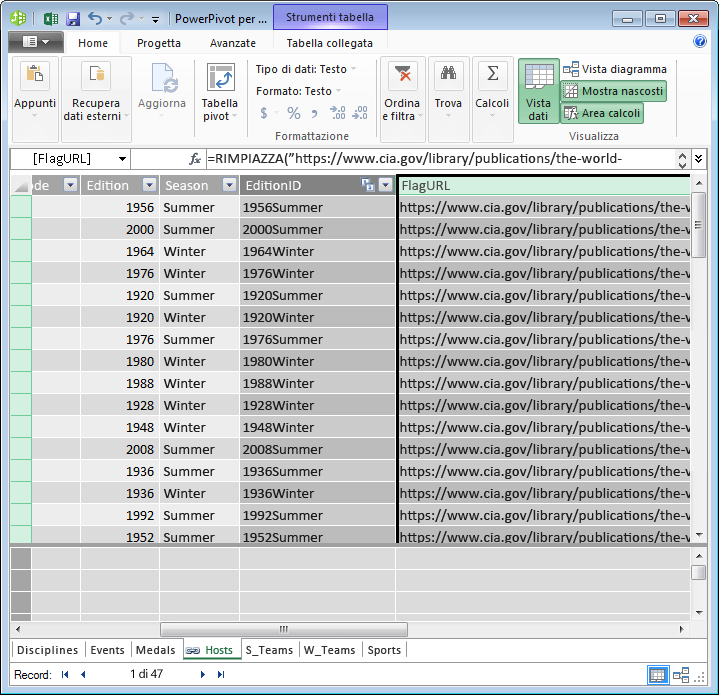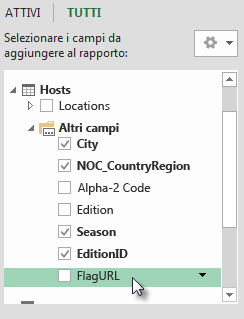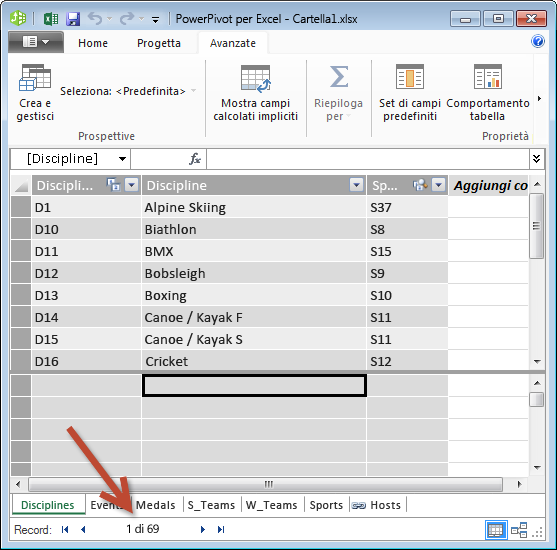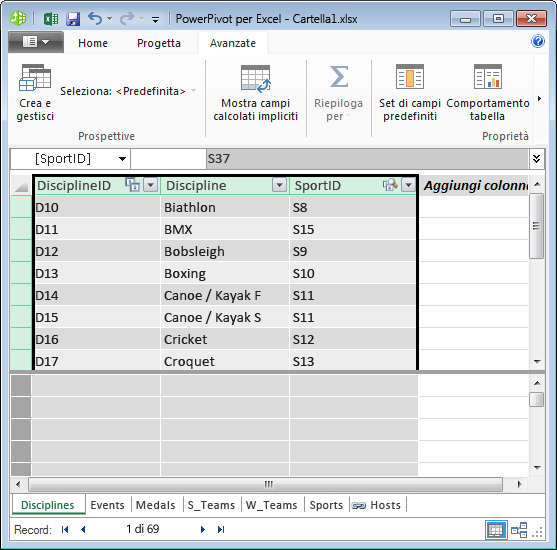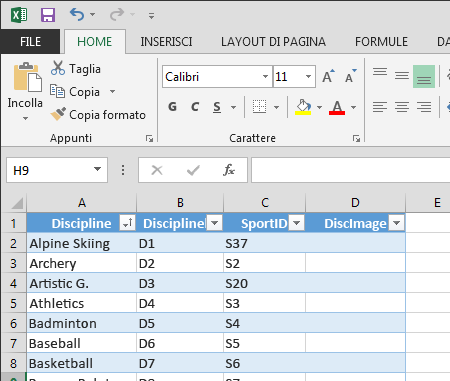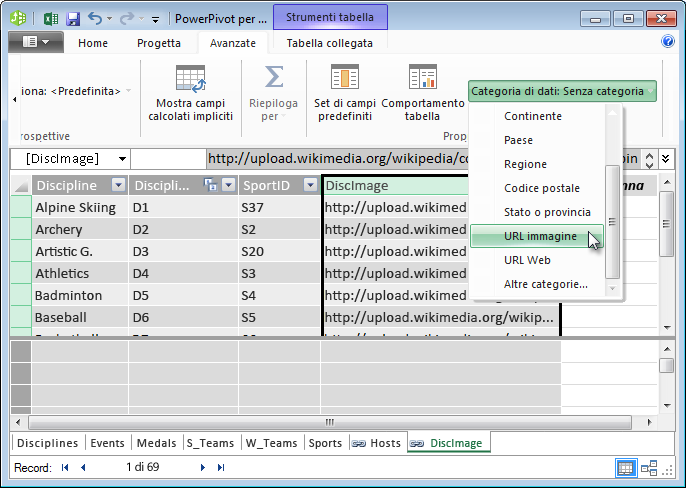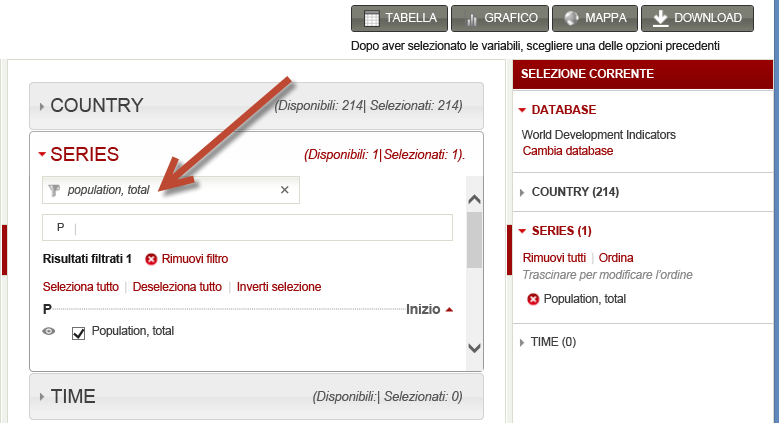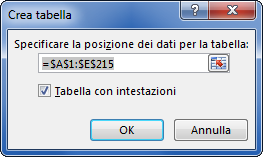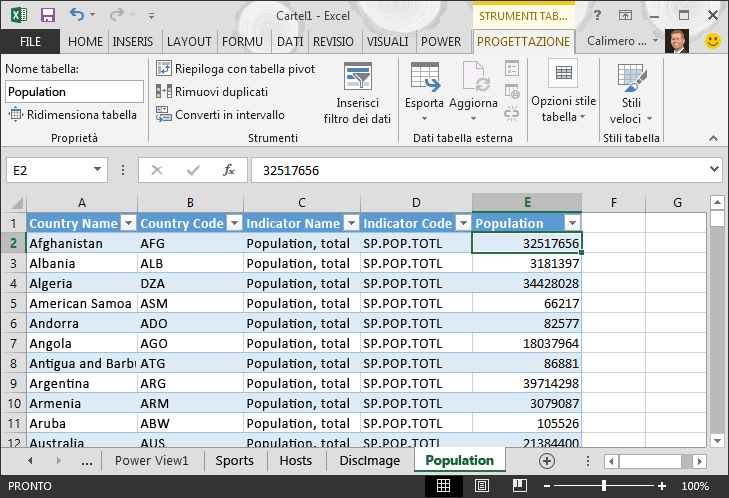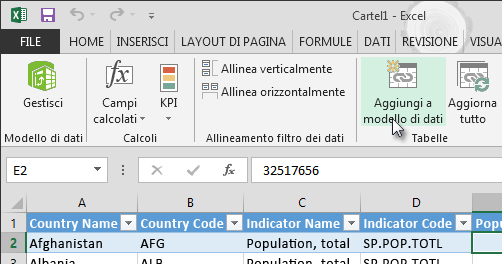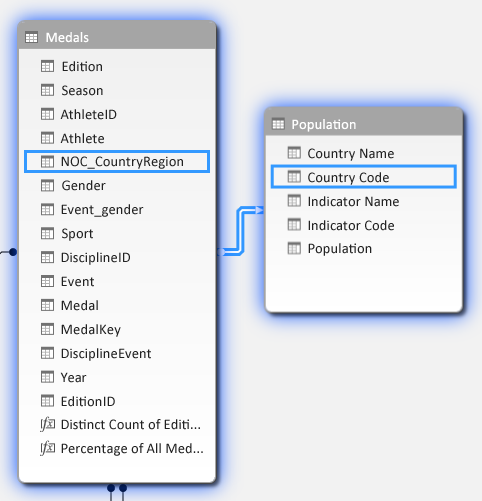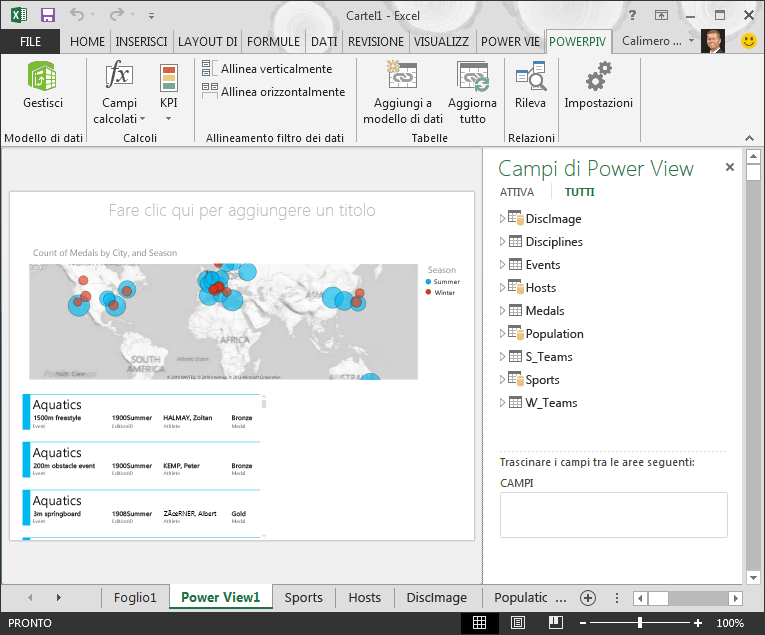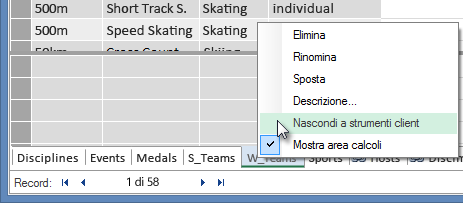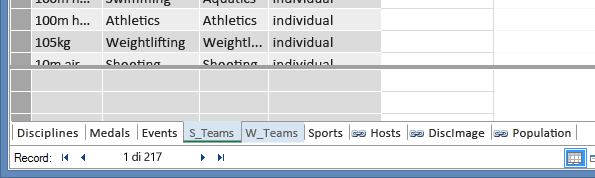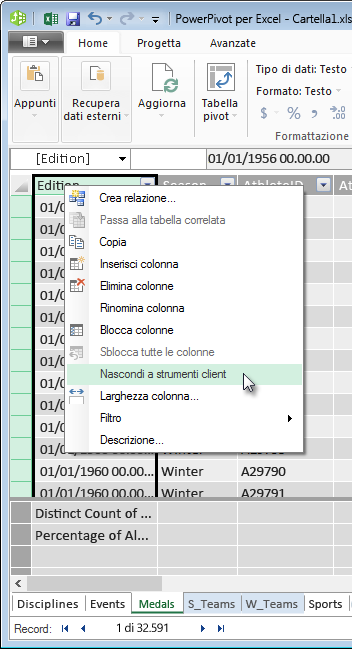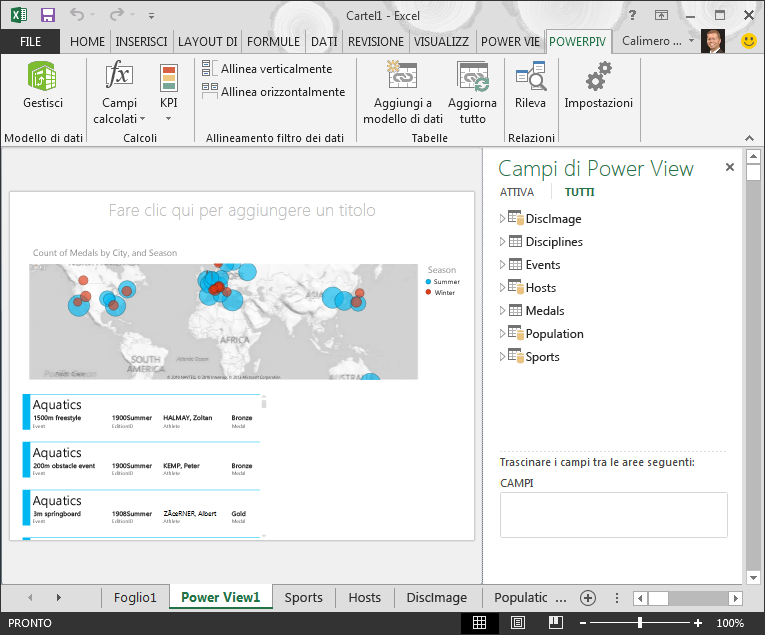Importante: In Excel per Microsoft 365 e in Excel 2021, la Power View viene rimossa il 12 ottobre 2021. In alternativa, è possibile usare l'esperienza visiva interattiva fornita da Power BI Desktop,che è possibile scaricare gratuitamente. È anche possibile importare facilmente le cartelle di lavoro Excel in Power BI Desktop.
Riassunto: Alla fine dell'esercitazione precedente, Creare report Power View basati su mappa, la cartella di lavoro di Excel include dati da varie origini, un modello di dati basato sulle relazioni stabilite con Power Pivot e un report Power View basato su mappa con alcune informazioni di base sulle Olimpiadi. In questa esercitazione viene estesa e ottimizzata la cartella di lavoro con più dati, elementi grafici interessanti e si prepara la cartella di lavoro per creare facilmente report Power View accattivanti.
Nota: Questo articolo descrive i modelli di dati in Excel 2013. Tuttavia, le stesse caratteristiche di modellazione dei dati e di Power Pivot introdotte in Excel 2013 si applicano anche ai Excel 2016.
Questa esercitazione include le sezioni seguenti:
-
Importare collegamenti a immagini basate su Internet nel modello di dati
-
Nascondere tabelle e campi per semplificare la creazione di report
Al termine dell'esercitazione sarà possibile verificare quanto appreso con un test.
In questa serie di esercitazioni vengono usati dati relativi alle medaglie olimpiche, ai paesi ospiti e a vari eventi sportivi legati alle Olimpiadi. Questa serie include le esercitazioni seguenti:
-
Estendere le relazioni dei modelli di dati mediante Excel 2013, Power Pivot e DAX
-
Incorporare dati di Internet e impostare i valori predefiniti per i report di Power View
È consigliabile eseguire le esercitazioni nell'ordine in cui sono presentate.
Queste esercitazioni usano Excel 2013 con Power Pivot abilitato. Per altre informazioni su Excel 2013, fare clic qui. Per indicazioni su come abilitare Power Pivot, fare clic qui.
Importare collegamenti a immagini basate su Internet nel modello di dati
La quantità di dati è in continua crescita, così come l'aspettativa di essere in grado di visualizzarli. Con altri dati sono disponibili prospettive diverse e le opportunità di esaminare e valutare l'interazione dei dati in molti modi diversi. Power Pivot e Power View uniscono i dati, così come quelli esterni, e visualizzarli in modi divertenti e interessanti.
In questa sezione il modello di dati viene esteso per includere immagini di contrassegni per le aree geografiche o i paesi che partecipano alle Olimpiadi e quindi si aggiungono immagini che rappresentano le discipline contestate nei Giochi olimpici.
Aggiungere immagini di contrassegno al modello di dati
Le immagini arricchiscono l'impatto visivo dei report Power View. Nei passaggi seguenti vengono aggiunte due categorie di immagini: un'immagine per ogni disciplina e un'immagine del contrassegno che rappresenta ogni area geografica o paese.
Sono disponibili due tabelle idonee per incorporare queste informazioni: la tabella Discipline per le immagini discipline e la tabella Hosts per i flag. Per renderla interessante, è possibile usare immagini disponibili su Internet e un collegamento a ogni immagine in modo che sia possibile eseguire il rendering per tutti gli utenti che visualizzano un report, indipendentemente da dove si trovano.
-
Dopo aver effettuato una ricerca in Internet, troverai una buona fonte per le immagini dei contrassegni per ogni paese o area geografica: il sito CIA.gov World Factbook. Ad esempio, quando si fa clic sul collegamento seguente, si ottiene un'immagine del contrassegno per La Francia. https://www.cia.gov/library/publications/the-world-factbook/graphics/flags/large/fr-lgflag.gif Quando si esaminano ulteriormente e si trovano altri URL di immagine del contrassegno nel sito, si capisce che gli URL hanno un formato coerente e che l'unica variabile è il codice paese o area geografica di due lettere. Quindi, se conoscessi ogni codice paese o area geografica di due lettere, puoi semplicemente inserire il codice di due lettere in ogni URL e ottenere un collegamento a ogni contrassegno. Questo è un vantaggio e, esaminando attentamente i dati, ci si rende conto che la tabella Hosts contiene codici di paese o area geografica di due lettere. Ottimo.
-
È necessario creare un nuovo campo nella tabella Hosts per archiviare gli URL del contrassegno. In un'esercitazione precedente è stato usato DAX per concatenare due campi e si eseguirà la stessa operazione per gli URL di contrassegno. In Power Pivot selezionare la colonna vuota con il titolo Aggiungi colonna nella tabella Hosts . Nella barra della formula digitare la formula DAX seguente oppure copiarla e incollarla nella colonna della formula. Sembra a lungo, ma la maggior parte di esso è l'URL che vogliamo utilizzare dal Factbook CIA.=REPLACE("https://www.cia.gov/library/publications/the-world-factbook/graphics/flags/large/fr-lgflag.gif",82,2,LOWER([Alpha-2 code])) In quella funzione DAX hai fatto alcune cose, tutte in un'unica riga. Prima di tutto, la funzione DAX REPLACE sostituisce il testo in una determinata stringa di testo, quindi usando questa funzione è stata sostituita la parte dell'URL che faceva riferimento al flag France (fr) con il codice di due lettere appropriato per ogni paese o area geografica. Il numero 82 indica alla funzione SOSTITUISCI di iniziare i 82 caratteri sostitutivi nella stringa. Il valore 2 seguente indica al comando SOSTITUISCI il numero di caratteri da sostituire. Successivamente, potresti aver notato che l'URL fa distinzione tra maiuscole e minuscole (lo hai testato prima, ovviamente) e che i codici di due lettere sono maiuscoli, quindi abbiamo dovuto convertirli in minuscolo quando li abbiamo inseriti nell'URL usando la funzione DAX LOWER.
-
Rinominare la colonna con gli URL di contrassegno in FlagURL. La schermata Power Pivot ora ha l'aspetto seguente.
-
Tornare a Excel e selezionare la tabella pivot nel Foglio1. In Campi tabella pivot selezionare TUTTO. Il campo FlagURL aggiunto è disponibile, come illustrato nell'immagine seguente.
Note: In alcuni casi, il codice Alpha-2 usato dal sito CIA.gov World Factbook non corrisponde al codice ufficiale ISO 3166-1 Alpha-2 fornito nella tabella Hosts , il che significa che alcuni flag non vengono visualizzati correttamente. È possibile risolvere il problema e ottenere gli URL di contrassegno corretti, eseguendo le sostituzioni seguenti direttamente nella tabella Hosts in Excel, per ogni voce interessata. La buona notizia è che Power Pivot rileva automaticamente le modifiche apportate in Excel e ricalcola la formula DAX:
-
passare da AT ad AU
-
Aggiungere pittogrammi sportivi al modello di dati
I report Power View sono più interessanti quando le immagini sono associate agli eventi olimpici. In questa sezione verranno aggiunte immagini alla tabella Disciplines .
-
Dopo aver cercato in Internet, si scopre che Wikimedia Commons ha ottimi pittogrammi per ogni disciplina olimpica, inviato da Parutakupiu. Il collegamento seguente mostra le molte immagini di Parutakupiu.http://commons.wikimedia.org/wiki/user:parutakupiu
-
Ma quando si esaminano le singole immagini, si scopre che la struttura di URL comune non si presta all'uso di DAX per creare automaticamente collegamenti alle immagini. Si vuole sapere quante discipline esistono nel modello di dati, per valutare se inserire i collegamenti manualmente. In Power Pivot selezionare la tabella Disciplines e osservare la parte inferiore della finestra Power Pivot. Viene visualizzato un numero di record uguale a 69, come illustrato nell'immagine seguente.
-
Per aggiungere gli URL del pittogramma, è necessaria una nuova colonna nella tabella Disciplines . Questo presenta una sfida interessante: la tabella Disciplines è stata aggiunta al modello di dati importando un database di Access, quindi la tabella Disciplines viene visualizzata solo in Power Pivot e non in Excel. In Power Pivot, tuttavia, non è possibile immettere dati direttamente nei singoli record, detti anche righe. A questo scopo, è possibile creare una nuova tabella basata sulle informazioni della tabella Disciplines , aggiungerla al modello di dati e creare una relazione.
-
In Power Pivot copiare le tre colonne della tabella Disciplines . È possibile selezionarle passando il puntatore sulla colonna Discipline e trascinandole fino alla colonna SportID, come illustrato nella schermata seguente, quindi fare clic su Home > Appunti > Copia.
-
In Excel creare un nuovo foglio di lavoro e incollare i dati copiati. Formattare i dati incollati come tabella come nelle esercitazioni precedenti di questa serie, specificando la riga superiore come etichette, quindi assegnare alla tabella il nome DiscImage. Assegnare anche un nome al foglio di lavoro DiscImage.
Nota: Una cartella di lavoro con tutto l'input manuale completato, denominato DiscImage_table.xlsx, è uno dei file scaricati nella prima esercitazione di questa serie. Per renderlo più semplice, puoi scaricarlo facendo clic qui. Leggere i passaggi successivi, che è possibile applicare a situazioni simili con i propri dati.
-
Nella colonna accanto a SportID digitare DiscImage nella prima riga. Excel estende automaticamente la tabella per includere la riga. Il foglio di lavoro DiscImage ha l'aspetto illustrato nell'immagine seguente.
-
Immettere gli URL per ogni disciplina, in base ai pittogrammi di Wikimedia Commons. Se è stata scaricata la cartella di lavoro in cui sono già state immesse, è possibile copiarle e incollarle nella colonna.
-
Sempre in Excel scegliere Power Pivot > tabelle > Aggiungi al modello di dati per aggiungere la tabella creata al modello di dati.
-
In Power Pivot, in Vista diagramma, creare una relazione trascinando il campo DisciplineID dalla tabella Disciplines al campo DisciplineID della tabella DiscImage .
Impostare la categoria di dati per visualizzare correttamente le immagini
Per visualizzare correttamente le immagini nei report in Power View, è necessario impostare correttamente la categoria di dati su URL immagine. Power Pivot tenta di determinare il tipo di dati presenti nel modello di dati, nel qual caso aggiunge il termine (Suggeriti) dopo la categoria selezionata automaticamente, ma è bene essere certi. Confermiamo.
-
In Power Pivot seleziona la tabella DiscImage e quindi scegli la colonna DiscImage.
-
Sulla barra multifunzione selezionare Advanced > Reporting Properties > Data Category e selezionare Image URL, come illustrato nell'immagine seguente. Excel tenta di rilevare la categoria di dati e, in questo caso, contrassegna la categoria di dati selezionata come (suggerita).
Il modello di dati include ora gli URL per i pittogrammi che possono essere associati a ogni disciplina e la categoria di dati è correttamente impostata su URL immagine.
Usare i dati Internet per completare il modello di dati
Molti siti su Internet offrono dati che possono essere usati nei report, se i dati sono affidabili e utili. In questa sezione i dati relativi alla popolazione vengono aggiunti al modello di dati.
Aggiungere informazioni sulla popolazione al modello di dati
Per creare report che includono informazioni sulla popolazione, è necessario trovare e includere i dati sulla popolazione nel modello di dati. Una grande fonte di tali informazioni è la banca di dati Worldbank.org. Dopo aver visitato il sito, si trova la pagina seguente che consente di selezionare e scaricare tutti i tipi di dati di paese o area geografica.
Sono disponibili molte opzioni per scaricare i dati da Worldbank.org e tutti i tipi di report interessanti che è possibile creare di conseguenza. Per il momento, si è interessati alla popolazione per i paesi o le aree geografiche nel modello di dati. Nei passaggi seguenti si scarica una tabella di dati sulla popolazione e la si aggiunge al modello di dati.
Nota: I siti Web a volte cambiano, quindi il layout in Worldbank.org potrebbe essere leggermente diverso da quello descritto di seguito. In alternativa, è possibile scaricare una cartella di lavoro di Excel denominata Population.xlsx che contiene già i dati Worldbank.org, creati con la procedura seguente, facendo clic qui.
-
Passare al sito Web worldbank.org dal collegamento indicato in precedenza.
-
Nella sezione centrale della pagina, in PAESE, fare clic su seleziona tutto.
-
In SERIE cercare e selezionare popolazione, totale. La schermata seguente mostra un'immagine della ricerca, con una freccia che punta alla casella di ricerca.
-
In ORARIO selezionare 2008 (alcuni anni fa, ma corrisponde ai dati relativi alle Olimpiadi usati in queste esercitazioni)
-
Una volta effettuate queste selezioni, fare clic sul pulsante DOWNLOAD e quindi scegliere Excel come tipo di file. Il nome della cartella di lavoro, come scaricato, non è molto leggibile. Rinominare la cartella di lavoro inPopulation.xls, quindi salvarla in un percorso accessibile nei passaggi successivi.
Ora è possibile importare i dati nel modello di dati.
-
Nella cartella di lavoro di Excel contenente i dati relativi alle Olimpiadi inserire un nuovo foglio di lavoro e denominarlo Popolazione.
-
Passare alla cartella di lavoroPopulation.xls scaricata, aprirla e copiare i dati. Tenere presente che con una cella del set di dati selezionata è possibile premere CTRL+A per selezionare tutti i dati adiacenti. Incollare i dati nella cella A1 del foglio di lavoro Popolazione della cartella di lavoro Olympics.
-
Nella cartella di lavoro Olympics si vogliono formattare i dati appena incollati come tabella e denominare la tabella Population. Con una cella del set di dati selezionata, ad esempio la cella A1, premere CTRL+A per selezionare tutti i dati adiacenti e quindi CTRL+T per formattare i dati come tabella. Poiché i dati includono intestazioni, selezionare Tabella con intestazioni nella finestra Crea tabella visualizzata, come illustrato qui.
-
Nella scheda STRUMENTI TABELLA > PROGETTAZIONE individuare il campo Nome tabella e digitare Popolazione per assegnare un nome alla tabella. I dati sulla popolazione si trova in una colonna denominata 2008. Per mantenere gli elementi dritti, rinominare la colonna 2008 nella tabella Population in Population. L'aspetto della cartella di lavoro è ora quello illustrato nell'immagine seguente.
Note: In alcuni casi, il codice paese utilizzato dal sito Worldbank.org non corrisponde al codice ufficiale ISO 3166-1 Alpha-3 fornito nella tabella Medals , il che significa che alcuni paesi/aree geografiche non visualizzano i dati sulla popolazione. È possibile risolvere il problema eseguendo le sostituzioni seguenti direttamente nella tabella Popolazione di Excel, per ogni voce interessata. La buona notizia è che Power Pivot rileva automaticamente le modifiche apportate in Excel:
-
cambiare NLD in NED
-
cambia CHE in SUI
-
-
In Excel aggiungere la tabella al modello di dati selezionando Power Pivot > Tabelle > Aggiungi al modello di dati, come illustrato nell'immagine seguente.
-
Quindi, creiamo una relazione. Abbiamo notato che il codice paese o area geografica in Popolazione è lo stesso codice di tre cifre trovato nel campo NOC_CountryRegion di Medals. È possibile creare facilmente una relazione tra queste tabelle. In Power Pivot, in Vista diagramma trascinare la tabella Population in modo che sia posizionata accanto alla tabella Medals . Trascinare il NOC_CountryRegion campo della tabella Medals nel campo Country o Region Code della tabella Population . Viene stabilita una relazione, come illustrato nell'immagine seguente.
Non è stato troppo difficile. Il modello di dati include ora collegamenti a contrassegni, collegamenti a immagini discipline (detti pittogrammi in precedenza) e nuove tabelle che forniscono informazioni sulla popolazione. Sono disponibili tutti i tipi di dati e siamo quasi pronti a creare alcune visualizzazioni accattivanti da includere nei report.
Prima di tutto, però, è possibile semplificare la creazione di report nascondendo alcune tabelle e campi che i report non useranno.
Nascondere tabelle e campi per semplificare la creazione di report
È possibile che si sia notato il numero di campi nella tabella Medals . Molte di esse, molte delle quali non verranno usate per creare un report. In questa sezione viene illustrato come nascondere alcuni di questi campi, in modo da semplificare il processo di creazione dei report in Power View.
Per visualizzarlo manualmente, selezionare il foglio di Power View in Excel. La schermata seguente mostra l'elenco di tabelle nei campi di Power View. Questo è un lungo elenco di tabelle tra cui scegliere e in molte tabelle sono presenti campi che i report non useranno mai.
I dati sottostanti sono ancora importanti, ma l'elenco di tabelle e campi è troppo lungo e potrebbe essere scoraggiante. È possibile nascondere tabelle e campi dagli strumenti client, ad esempio tabelle pivot e Power View, senza rimuovere i dati sottostanti dal modello di dati.
Nei passaggi seguenti vengono nascosti alcuni campi e tabelle usando Power Pivot. Se sono necessarie tabelle o campi nascosti per generare report, è sempre possibile tornare a Power Pivot e scoprirli.If you need tables or fields you've hidden to generate reports, you can always go to Power Pivot and unhide them.
Nota: Quando si nasconde una colonna o un campo, non sarà possibile creare report o filtri basati su tali tabelle o campi nascosti.
Nascondere le tabelle tramite Power Pivot
-
In Power Pivot selezionare Home > Visualizza > Visualizzazione dati per assicurarsi che sia selezionata l'opzione Visualizzazione dati, invece di essere nella vista diagramma.
-
Nascondere le tabelle seguenti, che non si ritiene necessario creare report: S_Teams e W_Teams. Si notano alcune tabelle in cui è utile un solo campo; più avanti in questo tutorial, si trova una soluzione anche per loro.
-
Fare clic con il pulsante destro del mouse sulla scheda W_Teams nella parte inferiore della finestra e scegliere Nascondi a strumenti client. La schermata seguente mostra il menu visualizzato quando si fa clic con il pulsante destro del mouse su una scheda di tabella nascosta in Power Pivot.
-
Nascondere anche l'altra tabella , S_Teams. Si noti che le schede per le tabelle nascoste sono disattivate, come illustrato nell'immagine seguente.
Nascondere i campi usando Power Pivot
Ci sono anche alcuni campi che non sono utili per la creazione di report. I dati sottostanti possono essere importanti, ma nascondendo i campi dagli strumenti client, ad esempio le tabelle pivot e Power View, lo spostamento e la selezione dei campi da includere nei report diventano più chiari.
I passaggi seguenti nascondono una raccolta di campi, da varie tabelle, non necessari nei report.
-
In Power Pivot fare clic sulla scheda Medals . Fare clic con il pulsante destro del mouse sulla colonna Edition, quindi scegliere Nascondi a strumenti client, come illustrato nell'immagine seguente.
-
Nella scheda Medals nascondere i campi seguenti negli strumenti client: Event_gender, MedalKey.
-
Nella scheda Eventi nascondere i campi seguenti dagli strumenti client: ID evento, SportID.
-
Nella scheda Sport nascondere SportID.
Ora, quando osserviamo il foglio di Power View e i campi di Power View, vediamo la schermata seguente. Questa operazione è più gestibile.
Nascondere tabelle e colonne dagli strumenti client semplifica il processo di creazione dei report. È possibile nascondere il minor numero di tabelle o colonne necessarie e, se necessario, è sempre possibile scoprirle in un secondo momento.
Una volta completato il modello di dati, è possibile sperimentare i dati. Nell'esercitazione successiva verranno creati tutti i tipi di visualizzazioni interessanti e accattivanti usando i dati relativi alle Olimpiadi e il modello di dati creato.
Verifica e test
Verificare le informazioni acquisite
In questa esercitazione è stato illustrato come importare dati basati su Internet nel modello di dati. Su Internet sono disponibili molti dati e sapere come trovarli e includerli nei report è un ottimo strumento da usare nel set di conoscenze relative ai report.
Si è anche appreso come includere immagini nel modello di dati e come creare formule DAX per semplificare il processo di inserimento degli URL nel mash-up dei dati, in modo da poterli usare nei report. Si è appreso come nascondere tabelle e campi, cosa molto utile quando è necessario creare report e creare meno confusione nelle tabelle e nei campi che probabilmente non verranno usati. Nascondere tabelle e campi è particolarmente utile quando altri utenti creano report dai dati forniti.
TEST
Vuoi vedere quanto bene ricordi quello che hai imparato? Ecco la tua occasione. Il test seguente evidenzia caratteristiche, funzionalità o requisiti appresi in questa esercitazione. Nella parte inferiore della pagina sono disponibili le risposte. Buona fortuna!
Domanda 1: Quale dei metodi seguenti è un metodo valido per includere i dati Internet nel modello di dati?
R: Copiare e incollare le informazioni come testo non elaborato in Excel e vengono incluse automaticamente.
B: Copiare e incollare le informazioni in Excel, formattarle come tabella, quindi selezionare Power Pivot > tabelle > Aggiungi al modello di dati.
C: Creare una formula DAX in Power Pivot che popola una nuova colonna con URL che puntano alle risorse dati Internet.
D: Sia B che C.
Domanda 2: Quale delle condizioni seguenti vale per la formattazione dei dati come tabella in Excel?
R: È possibile assegnare un nome a una tabella, semplificando l'identificazione.
B: È possibile aggiungere una tabella al modello di dati.
C: È possibile stabilire relazioni tra tabelle e quindi esplorare e analizzare i dati in tabelle pivot, Power Pivot e Power View.
D: Tutte le informazioni precedenti.
Domanda 3: Quale delle seguenti affermazioni vale per le tabelle nascoste in Power Pivot ?
R: Nascondere una tabella in Power Pivot cancella i dati dal modello di dati.
B: Nascondere una tabella in Power Pivot impedisce la visualizzazione della tabella negli strumenti client e impedisce quindi di creare report che usano i campi di tale tabella per filtrare.
C: Nascondere una tabella in Power Pivot non ha alcun effetto sugli strumenti client.
D: Non è possibile nascondere le tabelle in Power Pivot, ma solo i campi.
Domanda 4: Vero o Falso: quando si nasconde un campo in Power Pivot, non è più possibile visualizzarlo o accedervi, neanche da Power Pivot stesso.
A: VERO
B: FALSO
Risposte del test
-
Risposta corretta: D
-
Risposta corretta: D
-
Risposta corretta: B
-
Risposta corretta: B
Note: I dati e le immagini di questa serie di esercitazioni si basano sulle fonti seguenti:
-
Set di dati sulle Olimpiadi fornito da Guardian News & Media Ltd.
-
Immagini di bandiere fornite da CIA Factbook (cia.gov)
-
Dati sulla popolazione forniti da The World Bank (worldbank.org)
-
Pittogrammi relativi agli sport olimpici forniti da Thadius856 e Parutakupiu